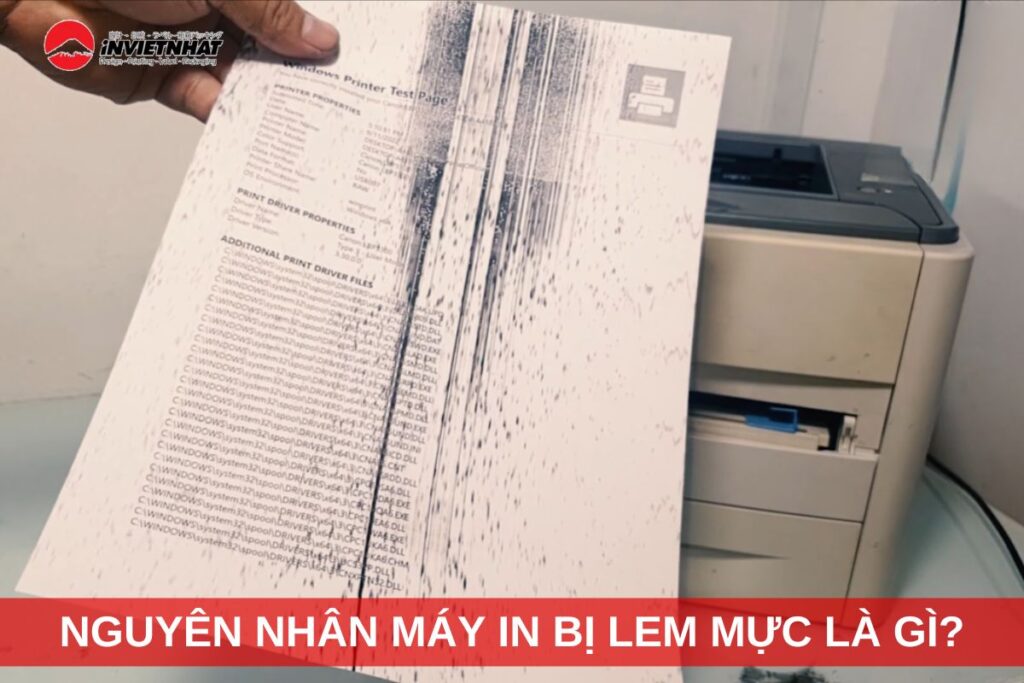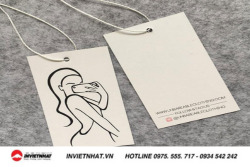Lỗi máy in không in được và cách KHẮC PHỤC nhanh chóng
Tình trạng máy in không in được là lỗi gặp phổ biến ở các dòng máy in cá nhân. Lỗi này rất khó chịu khi xuất hiện rất đột ngột, ảnh hưởng nghiêm trọng đến tiến độ làm việc. Vậy bạn đã biết cách xử trí khi máy in không in tài liệu được chưa. Nếu chưa hãy tham khảo ngay một số mẹo của INVIETNHAT trong bài viết dưới đây.

1. Tại sao máy in không in được?
MỤC LỤC
- 1. Tại sao máy in không in được?
- 2. Hướng dẫn fix nhanh các lỗi không in được trên máy tính
- 2.1. Kiểm tra cáp kết nối
- 2.2. Khởi động lại máy tính và máy in
- 2.3. Kiểm tra nguồn điện máy in
- 2.4. Kiểm tra xem có lỗi kẹt giấy hay không
- 2.5. Để Windows tự sửa lỗi bằng Troubleshoot
- 2.6. Khởi động lại tiến trình Print Spooler
- 2.7. Kiểm tra xem có lỗi IP trên máy in hay không
- 2.8. Kiểm tra và cập nhật Driver cho máy in

Lỗi máy in không in được xảy ra bởi rất nhiều nguyên nhân khác nhau. Có thể do máy quá lâu không quét bụi nên các cổng kết nối bị lờn, hoặc do máy in hết mực. Dưới đây là 5 nguyên nhân chính dẫn đến tình trạng máy in không in.
1.1 Máy in nhận lệnh nhưng không in
Nếu máy in của bạn nhận lệnh nhưng không in ra tài liệu nguyên nhân có thể đến từ các cổng kết nối với máy tính của bạn. Trường hợp thứ 2 là máy in đang gặp lỗi. Bạn nên kiểm tra màn hình hiển thị của máy in hoặc các tín hiệu đèn xem máy có đang báo lỗi không?
Ngoài ra, trường hợp khi máy in nhận lệnh nhưng không in có thể do đang có hàng chờ in tiếp theo. Bạn có thể kiểm tra hàng chờ in và xoá bỏ các mục không cần thiết.
1.2 Máy in không ra mực
Ở trường hợp này máy in vẫn nhận lệnh và in nhưng lại không in ra chữ. Có thể do máy in hết mực hoặc bình mực bị kẹt làm mực không được in ra giấy.
1.3 Máy in không nhận giấy

Trong trường hợp máy in không nhận giấy nguyên nhân có thể đến từ việc bạn lặp đặt sai các khe nhận giấy. Ngoài ra việc máy in bị kẹt giấy khi in, bộ cảm biến giấy bị bẩn, cài đặt sai driver trên máy đều là nguyên nhân gây ra tình trạng máy in in không được.
1.4 Máy in không in được file pdf, docx, ..
Khi máy in của bạn không in được các file pdf, docx, … nguyên nhân có thể do thiếu phần mềm hỗ trợ. Để đọc và in các file này bạn cần cài đặt thêm phần mềm (ví dụ đối với file PDF là Adobe Reader hoặc Foxit Reader). Trường hợp thứ 2 là file của bạn bị lỗi ngay từ đầu nên không thể thực hiện lệnh in.
1.5 Máy tính không nhận máy in qua cổng usb
Lỗi này xảy ra khi bạn không cắm chặt cổng USB vào máy tính và máy in. Nếu cắm quá lỏng thì tín hiệu sẽ không được truyền từ máy tính sang máy in. Ngoài ra bạn nên kiểm tra các thiết lập phần mềm, driver. Bạn cần cài đặt driver đúng và mới nhất để kết nối máy tính với máy in.
2. Hướng dẫn fix nhanh các lỗi không in được trên máy tính
Như đã hứa, dưới đây là 8 mẹo mà bạn có thể áp dụng ngày để sửa lỗi máy in in không được.
2.1. Kiểm tra cáp kết nối
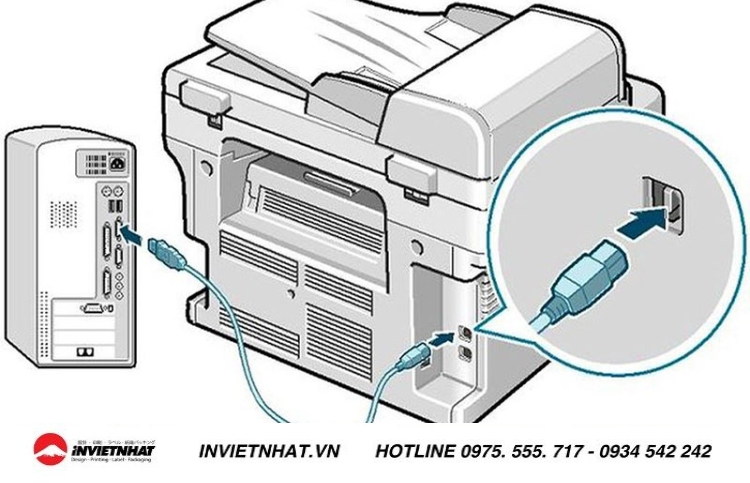
Hầu hết các lỗi máy in không in được đều do cổng kết nối giữa máy in và máy tính. Do đó, khi máy in không nhận lệnh bạn nên kiểm tra cổng kết nối đầu tiên. Nếu dây kết nối quá cũ bạn có thể mua một sợi cáp tương tự để thay thế. Sau khi thay dây nếu máy in vẫn hoạt động bình thường thì vấn đề chắc chắn đến từ cổng và dây kết nối.
2.2. Khởi động lại máy tính và máy in
Có thể máy in của bạn đang bị kẹt quá nhiều file in dẫn đến lỗi không in được. Bạn hãy thử khởi động lại cả máy in và máy tính để kiểm tra.
2.3. Kiểm tra nguồn điện máy in
Nhiều khách hàng thường quên bật nguồn máy in hoặc quên cắm nguồn cho máy, khi không có điện thì máy in không tài nào in được. Vì vậy bạn nên kiểm tra xem máy in đã được khởi động chưa thông qua bảng hiển thị hoặc các đèn tín hiệu trên thân máy. Bạn có thể rút chuôi cắm điện và cắm vào một lỗ điện khác trong trường hợp lỗ điện cũ bị hỏng.
2.4. Kiểm tra xem có lỗi kẹt giấy hay không

Kẹt giấy là một nguyên nhân phổ biến dẫn đến tình trạng máy in không in được. Do đó, bạn cần kiểm tra ngăn để giấy xem máy có bị sót lại tờ giấy nào không. Có thể trong quá trình in giấy vô tình bị rách, vướng vào máy in mà bạn không chú ý. Khi đó bạn hãy tắt máy in và cẩn thận gỡ từng phần giấy bị rách, vướng ra khỏi máy.
2.5. Để Windows tự sửa lỗi bằng Troubleshoot
Phần mềm Troubleshoot của Window có thể tìm ra các lỗi phần mềm làm máy in của bạn không in được. Bạn thực hiện 5 bước sau để Window tự kiểm tra lỗi:
- Bước 1: Mở bảng quản lý Control Panel.
- Bước 2: Tìm danh mục Hardware and Sound và chọn View devices in printers.
- Bước 3:Bạn phải tìm đúng tên máy in mà mình đang sử dụng sau đó nhấp chuột phải chọn Troubleshoot.
- Bước 4: Chờ đợi hệ thống làm việc.
- Bước 5: Sau khi kiểm tra hoàn tất Window sẽ trả về kết quả có lỗi nào thuộc về phần mềm không. Nếu có bạn nhấn “OK” thì Windows sẽ tự sửa lỗi, nếu không bạn cần thử các cách khắc phục lỗi khác.
2.6. Khởi động lại tiến trình Print Spooler
Bạn làm theo các bước dưới đây để reset tiến trình Print Spooler:
- Bấm tổ hợp phím Window + R để mở hộp thoại Run, nhập services.msc và nhấn OK.
- Khi cửa sổ Services hiện ra bạn hãy tìm đến tiến trình Print Spooler ở hàng chữ P.
- Nhấn đúp chuột chọn Restart.
2.7. Kiểm tra xem có lỗi IP trên máy in hay không

Hiện nay có thể kết nối máy in thông qua địa chỉ IP của máy. Khi lỗi xuất hiện có thể do IP trên máy tính không tương thích với máy in. Bạn có thể kiểm tra IP của máy in thông qua các bước sau
- Bước 1: Vào Control Panel.
- Bước 2: Chọn mục Devices and Printers.
- Bước 3: Chọn đúng máy in của bạn nhân chuột phải chọn “Properties”
- Bước 4: Chọn thẻ Web Services, IP của máy nằm ở hàng cuối cùng “IP address”
2.8. Kiểm tra và cập nhật Driver cho máy in
Khi nâng cấp hệ thống nhiều phần mềm cài đặt không còn tương thích với máy trong đó có các phần mềm in ấn. Vậy nên bạn cần cài đặt, cập nhật Driver mới nhất cho máy in để máy hoạt động bình thường. Bạn có thể thực hiện thủ công bằng cách lên trang web của hãng để download bản driver mới nhất.
Vậy là INVIETNHAT đã hướng dẫn cho bạn một số mẹo sửa lỗi máy in không in được đơn giản tại nhà. Nếu máy in vẫn không hoạt động bạn có thể đem đến các trung tâm bảo hành hoặc những cửa hàng sửa chữa uy tín để kiểm tra. Đọc thêm nhiều bài viết hữu ích khác tại website của INVIETNHAT.
Các bài viết tham khảo thêm: